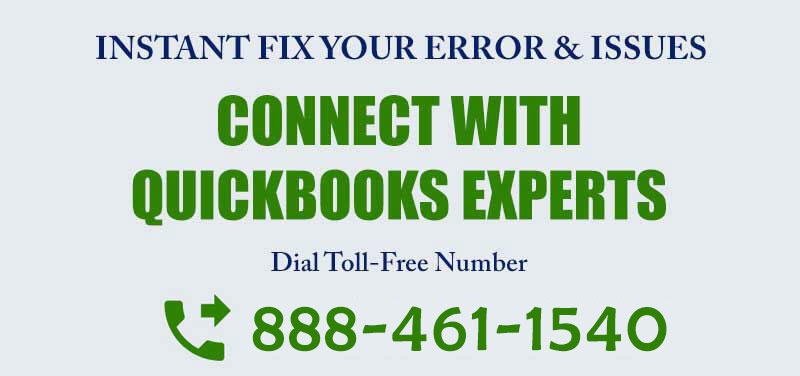Lekarz plików QuickBooks: Napraw problemy z plikami firmowymi i sieciami
masz problemy związane z plikami firmowymi sieci lub QuickBooks? Nie martw się, Oto kompletny artykuł wyjaśniający, jak to naprawić za pomocą QuickBooks File Doctor. Ten artykuł obejmuje szczegółowe informacje na temat plików QB lekarzy, jak pobrać i korzystać z narzędzia QuickBooks pliku lekarza do naprawy wspólnych uszkodzeń danych.
podczas pracy z QuickBooks użytkownicy często napotykają błędy, takie jak uszkodzone pliki firmowe, problemy z łącznością sieciową. Cóż, jeśli szukasz narzędzia do naprawy, tutaj wyszukiwanie kończy się.
narzędzie QuickBooks file doctor może być używane do naprawy uszkodzonych lub uszkodzonych plików firmowych. Jak już rozumiesz przez nazwę doctor, podobnie jak zawód, odzyskuje również pewne uszkodzenia lub błędy w dowolnym pliku QuickBooks. Może pomóc w rozwiązaniu następujących błędów:
- Fix problemy z plikiem firmowym i siecią
- Rozwiązuj problemy z siecią
- błąd -6000, -301: wystąpił błąd, gdy QuickBooks próbował uzyskać dostęp do pliku firmowego
- błąd: nie można komunikować się z plikiem firmowym z powodu błędu zapory
- : -6000, -77 podczas otwierania pliku firmowego
- błąd: -6073, -99001 QuickBooks nie może otworzyć tego pliku firmowego
- napraw plik firmowy w użyciu, używaną funkcję, innego użytkownika wykonującego XXX lub błędy transakcji w użyciu
- i wiele innych błędów & problemy
co to jest QuickBooks lekarz?
w bardzo prostych słowach jest to proste oprogramowanie do naprawy plików, aby naprawić Typ uszkodzenia plików i danych, diagnozę sieci, problemy z systemem windows i wiele więcej. QB file Doctor sprawdza uszkodzony plik firmy i spróbować go szybko rozwiązać.
to narzędzie jest jednym z najważniejszych łatwych elementów rozwiązywania problemów, gdy pliki Twojej firmy są uszkodzone lub nie odpowiadają z jakiegokolwiek powodu. To oprogramowanie działa tylko dla brytyjskiej i amerykańskiej wersji QB.
został uruchomiony w 2012 roku przez Intuit. Wcześniej Intuit miał dwa różne programy do rozwiązywania różnych problemów, którymi były QB Company File Diagnostic Tool (QCFD) i QB Network Connectivity Diagnostic Tool (QNCD), Intuit połączył te dwa narzędzia w JEDEN program, którym jest QuickBooks File Doctor.
jest wbudowany w 2014 R5 i nowsze wersje, ale internal File Doctor pomaga tylko w rozwiązywaniu danych dotyczących problemów, poza tym nie pomoże ci uzyskać dostępu do problemów z plikami firmowymi lub uzyskać jakiegokolwiek rodzaju problem z błędami. Ale jeśli twój problem związany z plikiem firmy, który jest bardzo uszkodzony lub otrzymujesz serię błędów jak 6000, możesz użyć wbudowanego QB file Doctor.
to narzędzie pomoże Ci w…
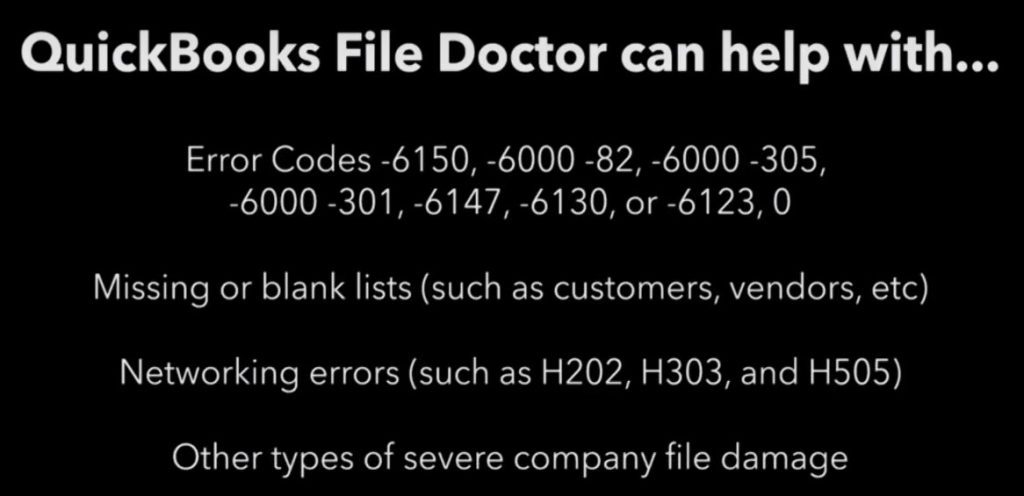
- jeśli nie możesz uzyskać dostępu do pliku firmy lub napotkasz błędy, takie jak błąd serii 6000, 6150, 6146 i 6130.
- musisz utracić niektóre pliki firmowe lub pliki danych pracownika.
- problemy z siecią głównie podczas uzyskiwania dostępu do problemów z konfiguracją wielu użytkowników (pojawia się błąd, taki jak H101, H202, H303 lub H505).
- jeśli próbujesz uzyskać dostęp do plików firmowych w jednym systemie, który jest przechowywany w innym systemie. (.QBW i…QBA w rozszerzeniach plików).
zalety korzystania z narzędzia QuickBooks file doctor
- narzędzie QuickBooks file doctor jest bardzo pomocne w rozwiązywaniu problemów sieciowych.
- błędy QuickBooks, takie jak seria -6000, mogą najlepiej wykorzystać narzędzie File Doctor.
- Kolejną zaletą tego narzędzia jest to, że pomaga użytkownikom naprawić błędy, takie jak H101, H202, H303 lub H505.
- jeśli użytkownik utracił ważne dane, Narzędzie File Doctor może im bardzo pomóc w odzyskaniu.
- jeśli użytkownik próbuje uzyskać dostęp do pliku firmowego w jednym systemie, który jest przechowywany w innym systemie, wtedy QBFD może działać w takich przypadkach.
- w przypadku uszkodzenia danych narzędzie QuickBooks File Doctor może być ospałe.
ważne rzeczy dotyczące narzędzia QuickBooks file Doctor
oto wiele ważnych punktów, które powinieneś wiedzieć o narzędziu QuickBooks File Doctor.
- przed pobraniem najnowszej wersji należy odinstalować istniejący plik QBFD.
- ponieważ wszystkie wersje QB po 2015 r. są wyposażone w wbudowany plik doctor, zaleca się korzystanie z zewnętrznego narzędzia file doc.
- QBFD jest dostępny ze wszystkimi pulpitami QuickBooks dla wersji windows.
- QBFD nie działa z QuickBooks dla komputerów MAC.
- dostępne są dwa typy narzędzia File Doctor:
- Wbudowany file doctor (dostępny we wszystkich QuickBooks 2016 i nowszych wersjach).
- plik QuickBooks w wersji samodzielnej (można pobrać z Internetu).
- QBFD może pojawić się automatycznie w przypadku niektórych błędów. Wystarczy kliknąć przycisk start i pozwolić narzędziu wykonać swoją pracę. Jeśli korzystasz z poniższego przewodnika, na wypadek, gdyby lekarz nie pokazał ci automatycznie
kompatybilność narzędzia QuickBooks file doctor
- narzędzie QuickBooks File Doctor stało się wbudowanym narzędziem QuickBooks dla QuickBooks Desktop 2016 i nowszych wersji. Narzędzie File Doctor działa dobrze ze wszystkimi pulpitami QuickBooks dla wersji Windows.
- zawsze pamiętaj, że narzędzie QuickBooks File Doctor nie jest kompatybilne z żadną wersją QuickBooks dla komputerów Mac.
Wymagania systemowe dla File Doctor
- diagnostyka i naprawa sieci – Użyj loginu Administratora w systemie Windows
- Naprawa pliku QB – nie jest to konieczne do instalacji w systemie.
- Naprawa i diagnostyka wielu użytkowników-sprawdź, czy Hosting QuickBooks jest w trybie włączonym
kroki, aby użyć programu QuickBooks File Doctor (wersja samodzielna)
- przede wszystkim użytkownik musi mieć najnowszą wersję file Doctor, lub jeśli masz już zainstalowaną, po prostu odinstaluj istniejącą i zainstaluj najnowszą.
- następnie pobierz plik QB Doctor z oficjalnej strony Intuit lub po prostu kliknij Uruchom (jeśli masz już zainstalowany)
- Kliknij dwukrotnie narzędzie QuickBooks File Doctor i przejdź do instrukcji na ekranie i zakończ proces instalacji. Gdy narzędzie jest zainstalowane i nadal nie jest widoczne na ekranie, otwórz je za pomocą paska zadań systemu Windows lub naciśnij ikonę dwukrotnie.
- następnie przejdź do rozwijanej listy, aby znaleźć plik firmy, lub możesz kliknąć opcję Przeglądaj, aby ręcznie znaleźć go na dysku twardym.
- później kliknij opcję Sprawdź uszkodzenie pliku, a następnie kliknij plik diagnostyczny, aby zastosować podstawową poprawkę. Uruchom diagnostykę pliku QB, aby rozwiązać błędy napotkane podczas korzystania z oprogramowania księgowego.
- Okno Narzędzia file Doctor daje dwie opcje do wyboru. Wybierz odpowiedni dla swojego problemu. Obie opcje są oczywiste.
- jeśli masz błąd serii -6000 lub uważasz, że plik Twojej firmy został uszkodzony, możesz wybrać pierwszą opcję.
- w przypadku problemów z siecią (błąd H101, błąd H202, błąd H303 lub błąd H505) wybierz drugą opcję.
- następnie użytkownik musi wpisać hasło administratora pliku firmowego na żądanie i wybrać dalej.
- później wybierz jedną z dwóch opcji, aby kontynuować diagnozowanie i naprawianie błędu.
- wybierz opcję Stacja Robocza, jeśli przeprowadzasz diagnostykę i rozwiązywanie problemów na komputerze klienta. Oznacza to, że plik firmy QuickBooks nie jest przechowywany ani hostowany na tym komputerze.
- wybierz drugą opcję, tj. serwer, na którym diagnozujesz i rozwiązujesz problemy na komputerze klienckim QuickBooks, co oznacza, że plik QB company nie przechowuje ani nie hostuje tego komputera.
- teraz wybierz Tak, jeśli pracujesz na serwerze / Hostie QuickBooks, a jeśli nie na stacji roboczej QB.
- w następnym kroku narzędzie QuickBooks File Doctor rozpocznie naprawę plików firmowych. Użytkownik musi być trochę cierpliwy, ponieważ może to potrwać kilka minut.
- poczekaj, aż QBFD zdiagnozuje i określi ewentualne błędy. Czas potrzebny do przetworzenia może się różnić w zależności od rozmiaru pliku firmowego QuickBooks, szybkości sieci lokalnej i wagi problemów z plikiem firmowym. Nie należy przerywać procesu pomiędzy.
- po zakończeniu procesu naprawy otrzymasz komunikat o sukcesie. Teraz wreszcie zamknij narzędzie QBFD.
- po zakończeniu procesu naprawy otrzymasz wiadomość z potwierdzeniem. Teraz na koniec Zakończ narzędzie QBFD.
- niezależnie od wyniku procesu naprawy, otwórz plik swojej firmy.
Jak korzystać z wbudowanego programu QuickBooks file Doctor
Korzystanie z wbudowanego programu QuickBooks file doctor jest jedną z najlepszych aplikacji do rozwiązywania kilku rodzajów błędów, plików i problemów związanych z danymi, takich jak uszkodzenie, problemy z konfiguracją systemu windows i problemy związane z siecią. Może sprawdzić Sieć i pomóc rozwiązać problemy związane z siecią, które mają wpływ na aplikację QuickBooks.
teraz, QuickBooks file Doctor został wewnętrznie zintegrowany z wersją desktopową. Nazywa się to wewnętrznym lekarzem plików QuickBooks (wbudowanym w QuickBooks 2015 i najnowszą wersję). Oznacza to, że jeśli pojawi się jakikolwiek błąd, automatycznie uruchomi wbudowany plik doctor. Omówiliśmy to szczegółowo w dalszej części naszego bloga.
ważne!
- jeśli nie możesz otworzyć lub zainstalować QuickBooks, uruchom najpierw Narzędzie Diagnostyczne QuickBooks Install, aby naprawić programy lub problemy z systemem Windows.
- jeśli napotkałeś błędy H101, H202 lub inne błędy serii H podczas otwierania pliku firmowego QuickBooks w trybie wielu użytkowników, sprawdź ten błąd H101, H202, H303 lub H505 podczas otwierania pliku firmowego.
podstawowe informacje o wbudowanym pliku QuickBooks Doctor (QBFD)
- działa dla amerykańskich, CA i brytyjskich wersji QuickBooks.
- służy do naprawy plików i danych. QuickBooks nie musi być instalowany na komputerze.
- używa Do Naprawy Sieci i diagnostyki. QuickBooks musi być zainstalowany na pulpicie z uruchomionym wewnętrznym plikiem Doctor.
- wewnętrzne narzędzie QBFD obsługuje systemy Windows 10, Windows 8, Windows 7, Server 2003-2012.
- jeśli. NET Framework 2.0 nie jest prezentowany na pulpicie, QBFD zainstaluje go za pomocą narzędzia diagnostycznego.
kroki, aby użyć wbudowanego pliku QuickBooks Doctor
niektóre rodzaje błędów w QuickBooks automatycznie wyzwalają wewnętrzny QBFD. W takim przypadku otrzymasz niebieski przycisk start. Po prostu wybierz przycisk start, a automatycznie wywoła wewnętrzny Wbudowany lekarz plików QuickBooks.
uwaga: aby uruchomić wbudowany file Doctor, musisz zalogować się jako użytkownik admin z uprawnieniami Admin.
- przede wszystkim otwórz QuickBooks, aby nie otworzyć okna firmy. Nie loguj się do pliku.
- następnie wybierz plik, a następnie kliknij Narzędzia, a następnie kliknij Napraw plik, a następnie problemy z siecią.
- otworzy się okno dialogowe wiadomości, kliknij OK. QBFD ponownie uruchomi się z prawami administratora.
- następnie wybierz Yes do wiersza UAC systemu Windows.
- Wybierz zieloną ikonę klucza, aby otworzyć wbudowany plik doctor.
- Kliknij Kontynuuj.
- gdy pojawi się monit o zalogowanie się do pliku firmowego, wpisz nazwę Użytkownika i hasło administratora QuickBooks, a następnie wybierz Dalej.
Uwaga: File Doctor rozpocznie naprawę pliku. Poczekaj, aż pojawi się monit z kolejnymi krokami.
- wybierz Ustawienia zaawansowane. wybierz plik diagnozy.
- Kliknij Dalej.
- po zakończeniu diagnozy Otwórz ponownie plik firmowy i zobacz, czy problem został rozwiązany.
jak używać programu QuickBooks File Doctor Do Naprawy typowych uszkodzeń danych
punkty, które należy zapamiętać przed użyciem programu QB File Doctor:
- musisz zalogować się jako Administrator.
- upewnij się, że masz połączenie z Internetem, aby przesłać plik.
- pamiętaj plik firmowy musi mieć więcej niż 2 GB.
- na niektórych etapach diagnostyka i naprawa Sieci może nie działać poprawnie, ponieważ zainstalowano więcej niż wersje QuickBooks.
wykonaj kroki, aby użyć programu QuickBooks File Doctor, aby naprawić plik firmowy
Pobierz program QuickBooks File Doctor
- Pobierz najnowszą wersję programu QB File Doctor i uruchom plik QBFD.plik exe.
- konieczne jest posiadanie. Net Framework na komputerze, jeśli nie masz wtedy qbfd set up pobierze go automatycznie.
- teraz wykonaj prosty proces instalacji jako inny program instalowany w systemie windows.
Uwaga: Pamiętaj, jeśli masz nową wersję na komputerze, najpierw odinstaluj poprzednią wersję przed pobraniem i zainstalowaniem.
Kliknij dwukrotnie plik QuickBooks Doctor umieszczony na pulpicie, aby rozpocząć proces.
plik QuickBooks może potrwać do jednej minuty, aby rozpocząć & otwórz. Możesz również ręcznie uruchomić go, wyszukując plik QuickBooks Desktop Doc, jeśli nie otworzy się w ciągu minuty.
po uruchomieniu programu następujące kroki pojawią się przed Tobą w postaci okna dialogowego.
- Przeglądaj plik firmowy na komputerze, który chcesz naprawić. Następnie kliknij „Diagnose File”.
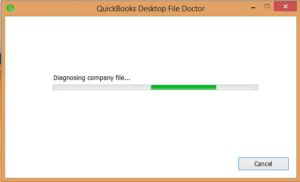
- teraz poproszono o nazwę Użytkownika i hasło. Wprowadź nazwę użytkownika i hasło logowania do pliku firmy, który chcesz sprawdzić.
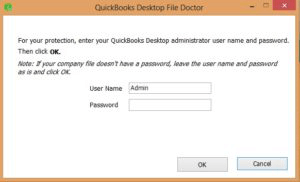
- teraz poczekaj kilka minut, aż proces diagnozy QuickBooks zakończy się.
- po wyświetleniu monitu o wybranie serwera lub stacji roboczej. Jest to ważne, aby upewnić się, że wybierzesz właściwą opcję:
jeśli używasz komputera stacji roboczej, oznacza to, że plik QB nie jest fizycznie przechowywany w systemie i uzyskujesz dostęp do pliku przez sieć w środowisku wielu użytkowników. Jeśli używasz komputera serwera oznacza, że plik QuickBooks jest fizycznie przechowywany w systemie
Wybierz jedną z następujących opcji, jeśli jest wyświetlany, aby udostępnić plik firmy:
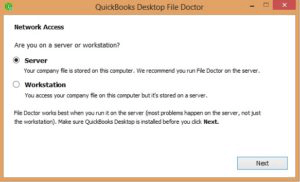
Tak – jeśli używasz File Doctor na komputerze serwera lub komputerze hostującym plik firmowy
nie-jeśli używasz file Doctor na komputerze, który nie hostuje pliku firmowego (stacji roboczej).
po Pliku QuickBooks lekarz kończy proces naprawy i diagnozy:
- po zakończeniu narzędzia zamknij plik Doctor.
- spróbuj ponownie otworzyć plik, aby zobaczyć, czy problem został rozwiązany.
możliwości wyniku – będą trzy możliwości:
1. QBFD nie znalazł problemu
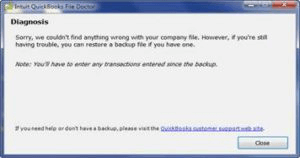
jeśli file Doctor nie znalazł problemu, musisz zalogować się z powrotem do pliku firmowego, a jeśli nadal nie możesz otworzyć pliku firmowego, jest to bardzo zalecane przez QuickBooks, aby rozpocząć konfigurację automatycznego odzyskiwania danych i wprowadzić transakcje od ostatniej kopii zapasowej.
2. QBFD znalazł problem i mógł go naprawić
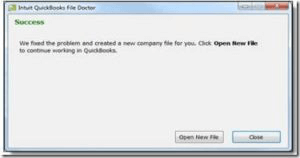
dobrze jest znaleźć problem i szybko go rozwiązać. Wystarczy kliknąć Plik „Otwórz nową firmę”. Poczekaj na zakończenie.
3. QBFD znalazł Problem i na pewno nie jest w stanie go naprawić

zaleca ustawienie automatycznego odzyskiwania danych i ręczne wprowadzanie transakcji od ostatniej kopii zapasowej lub przesłania pliku.
błędy, które mogą wystąpić podczas procesu
błędy synchronizacji danych
błędy synchronizacji danych oznaczają, że istnieje problem w Twoich danych i z tego powodu nie widzisz pełnych danych w międzyczasie Twoje transakcje są tracone, które wcześniej były obecne w QB. Lista dostawców, artykułów lub klientów pokazuje mniej artykułów niż wcześniej, więc rodzaj błędów, z którymi masz do czynienia, nazywa się błędami synchronizacji danych. Błędy te występują, gdy” QuickBooks Sync Manager ” nie synchronizuje danych z plików firmowych i dlatego masz do czynienia z utratą danych. Możesz skontaktować się z naszym członkiem zespołu wsparcia błędów QuickBooks, który dostarczy Ci odpowiednie rozwiązanie.
Diagnostyka sieci
pierwszą rzeczą, którą musisz być zalogowany jako Administrator w systemie Windows i Kontrola konta użytkownika systemu Windows musi być wyłączona. I zalogowany ze wszystkimi uprawnieniami administracyjnymi do systemu windows niż plik QuickBooks lekarz wyłączy UAC sam.
musisz szukać tych kroków, jeśli QBFD daje błędy, takie jak UAC jest włączony, wyszukaj „ustawienia kontroli konta użytkownika” na pasku wyszukiwania w menu start i otwórz „Ustawienia kontroli konta użytkownika”. Zobaczysz to:
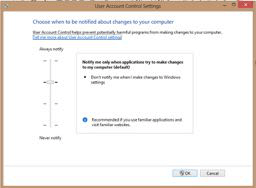
jeśli w systemie jest zainstalowanych wiele wersji, QB File Doctor nie jest w stanie rozwiązać problemu. W związku z tym, jest to największe ograniczenie, że użytkownik będzie musiał stawić czoła, gdy jest on przy użyciu wielu wersji w tym przypadku należy zabrać plik do innego systemu, gdzie jest tylko jedna wersja jest zainstalowana.
jest to największy problem, który wciąż jest obecny w QBFD i jest największą barierą dla wielu przedsiębiorców do korzystania z file Doctor. Po tej sytuacji, jak poprzednie narzędzia nie są obecnie dostępne na rynku i nie są kompatybilne z nowymi wersjami QuickBooks, więc istnieje tylko jedna możliwość, że problemy biznesowe powinny przesłać plik do „Intuit Data services”.
Diagnostyka sieci jest domyślnie uruchomiona możesz zmienić domyślne ustawienia i zatrzymać diagnozę problemów z danymi. Jeśli chcesz, aby karta QBFD rozwiązywała tylko problemy z siecią. Po uruchomieniu aplikacji zobaczysz ustawienia zaawansowane w pierwszym oknie.
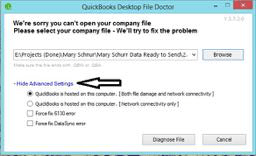
pierwsza opcja jest domyślnie zaznaczona, gdy widzisz ją w opcjach zaawansowanych. Tak więc, czy widzisz Zaawansowane ustawienia lub problemy z danymi i diagnostyka łączności sieciowej w tym samym czasie. A także, jeśli twój problem jest tylko związany z siecią.
ograniczenie korzystania z file Doctor w QuickBooks
- aby przesłać plik QuickBooks do naprawy ręcznej, należy być podłączonym do Internetu.
- tylko w przypadku problemów z uszkodzeniem danych, uruchom plik Doctor, jeśli nie możesz otworzyć tylko Pliku. Jeśli możesz otworzyć plik i pracować nad nim, nie uruchamiaj go.
- plik Twojej firmy powinien być mniejszy niż 2 GB, aby przesłać go za pośrednictwem programu QuickBooks file doctor.
- możesz ponownie uruchomić pobieranie, gdy narzędzie jest nadal otwarte. Ale jeśli narzędzie nie jest otwarte, przesyłanie rozpocznie się ponownie.
- aby uruchomić diagnostykę sieci, musisz być zalogowany jako Administrator.
- jeśli Kontrola konta użytkownika pulpitu systemu windows jest włączona, narzędzie zostanie ponownie uruchomione z podwyższonymi uprawnieniami administratora.
- funkcja diagnozowania i Naprawy Sieci może nie działać poprawnie, jeśli wiele wersji QuickBooks jest już zainstalowanych na pulpicie. Obecnie rozdzielczość sieci działa tylko na najnowszej aktualizacji zainstalowanego QuickBooks, który jest faktycznym programem, a nie aktualizacją tylko Menedżera baz danych.
- plik QuickBooks Doctor zajmuje się .qbw lub .tylko pliki qba.
- naprawa plików QuickBooks i Diagnostyka sieci są domyślnie włączone.
- użyj przycisku Ustawienia zaawansowane, aby uruchomić tylko pliki lub diagnostykę tylko sieci.
inna opcja
jeśli problem nie zostanie rozwiązany przez File Doctor, istnieje zaawansowana opcja zalecana przez Intuit, której możesz użyć przy pomocy ekspertów pomocy technicznej Quickbooks.
- aby wykryć i naprawić błędy, Pobierz Narzędzie Diagnostyczne QuickBooks Install.
- Odinstaluj i zainstaluj ponownie oprogramowanie.
po odinstalowaniu uruchom narzędzie QuickBooks Clean Install
Czytaj także Napraw błąd -6000, -78 podczas otwierania plików firmowych QuickBooks.
Jeśli ten problem nie został rozwiązany lub zostaniesz poproszony o ponowne uruchomienie wewnętrznego pliku QB, wybierz numer naszej infolinii +1-888-461-1540.
Często zadawane pytanie
inwestowanie czasu w tworzenie kopii zapasowych danych to świetna praktyka.
- pierwszy krok, aby wykonać kopię zapasową danych, przełącz się na tryb pojedynczego użytkownika.
- następnie przejdź do menu Plik QuickBooks, a następnie wybierz firmę kopii zapasowej, a następnie utwórz lokalną kopię zapasową.
- przejdź do okna Utwórz kopię zapasową, wybierz opcję lokalna kopia zapasowa, a następnie kliknij przycisk Opcje.
- w ostatnim kroku przejdź do okna opcje kopii zapasowej, które się pojawią, kliknij Przeglądaj i wybierz lokalizację kopii zapasowej.
domyślna lokalizacja dla plików firmowych QuickBooks Desktop to C:\Users\Public\Public Documents\Intuit\QuickBooks\pliki firmowe. Z tej lokalizacji powinieneś być w stanie wybrać wersję lub rok aplikacji, której używa Twój plik.
wewnętrzny QuickBooks Desktop File Doctor to narzędzie zintegrowane z QuickBooks2016 i nowszymi wersjami używane do diagnozowania i rozwiązywania błędów lub problemów w pliku firmowym. Użyj file Doctor, Jeśli pojawi się -6000 błędów uniemożliwiających otwarcie pliku.
Ans – oto niektóre z najczęstszych przyczyn uszkodzenia danych QuickBooks:
- usterki sieciowe-podczas rozłączania i ponownego łączenia strumień danych zostaje zmieniony, co powoduje uszkodzenie bazy danych.
- wąskie gardła wydajności-Jeśli plik danych QuickBooks jest w dużej ilości i masz wiele osób w QuickBooks. Twoje komputery są również stare, QuickBooks nie będzie w stanie pracować ze wszystkimi żądaniami odczytu i zapisu do bazy danych. Plik zostanie uszkodzony w pewnym momencie.
- Power blips – jeśli zasilanie chwilowo gaśnie w Twoim biurze, może zmienić Dane i uszkodzić bazę danych QuickBooks.
- awarie dysku-dyski twarde mają ruchome części i jak każde inne urządzenie mechaniczne, po pewnym czasie ulegną awarii.
podsumowanie
mam nadzieję, że po przeczytaniu tego bloga dowiesz się, jak radzić sobie z uszkodzonymi plikami firmy i problemami z siecią za pomocą QuickBooks File Doctor. Następnie, jeśli nadal napotykasz jakikolwiek problem z tym samym lub jakimkolwiek problemem związanym z QuickBooks, zadzwoń do nas pod bezpłatny numer +1-888-461-1540 i porozmawiaj z naszymi certyfikowanymi QuickBooks ProAdvisors, aby uzyskać natychmiastową zaawansowaną pomoc.